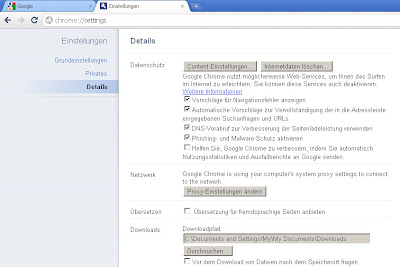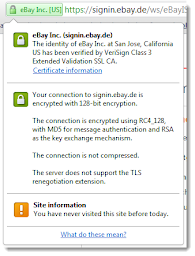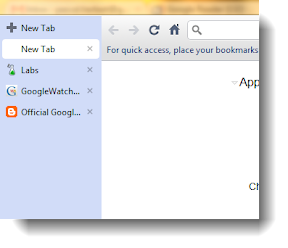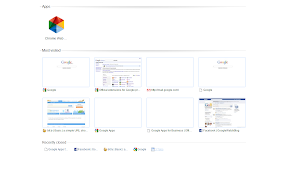Google hat in Chromium weitere Experimente bei Chrome Labs eingeführt. Dabei handelt es sich um Sicherheitsfeatures. Das eine war schon mal Teil von Chrome, das andere ist angekündigt.
Disable outdated plug-ins schaltet, wie der Name schon sagt veraltete Plugins aus. Seit Chrome 6 gibt es eine Warnung auf der Plugin-Seite, wenn zum Beispiel das Adobe Reader Plugin veraltet ist. Mit dem aktivierten Labs, werden diese deaktiviert. Der Nutzer bekommt dann einen Hinweis, wo er sich die aktuelle Version besorgen kann. Bei Plugins im allgemeinen ist es sinnvoll nur die wichtigsten Plugins dauerhaft zu aktivieren. Für andere kann man über die Content Settings Ausnahmen festlegen. Ab Chrome 7 wird das noch einfacher, da man da dann einfach auf das nicht geladene Element klicken kann und das Plugin wird einmalig eingeschaltet.
XSS Auditor soll sogenanntes cross-site scripting unterbinden und war schon in Chrome 4 dabei. Mit 4.1 wurde es deaktiviert. Das Ziel dieser Funktion ist es Angriffen von bestimmten Malware-Seiten zu unterbinden. In der Beschreibung heißt es, dass es die Sicherheit verbessert, aber inkompatible zu einigen Webseiten sein kann.
Wie üblich bei Chrome Labs kann man es über about:labs aktivieren. Anschließend ist noch ein Neustart von Chrome nötig. Alle anderen aktuellen Chrome Labs haben wir hier zusammen gefasst.